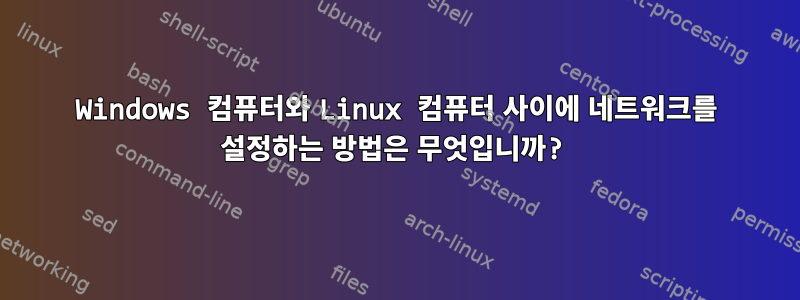
이더넷 케이블을 사용하여 Windows 컴퓨터를 Linux 컴퓨터에 연결합니다. 문제는 Linux 인터페이스 enp5s0이 IP를 얻을 수 없고 Windows 시스템에 ping을 시도할 때 네트워크에 연결할 수 없다는 메시지가 표시된다는 것입니다. 시도했지만 시작할 수 없습니다systemctl start [email protected]
DHCP 임대 시간 초과 요청
이는 정상적인 현상이지만 두 네트워크 모두에서 Linux 시스템의 IP를 어떻게 설정합니까? Linux 시스템에서 Windows 시스템을 ping하고 파일을 다운로드하려면 어떻게 해야 합니까?
답변1
Linux 컴퓨터에서 DHCP 방법을 사용하여 IP 주소를 얻으려면 먼저 Windows 컴퓨터에 DHCP 서버를 설치하고 구성해야 합니다.
나는 이것이 당신이 정말로 원하는 것이라고 생각하지 않습니다. 두 호스트 간에 네트워크 패킷을 교환하려면 두 호스트가 모두 동일한 네트워크에 있는지 확인해야 합니다. 이 하드웨어 설정에서 가장 좋은 방법은 두 호스트 모두에서 정적 네트워크 구성을 수동으로 설정하는 것입니다.
Windows(7?) 시스템에서의 구성:
케이블이 이더넷을 통해 연결되면 Windows 작업 표시줄의 네트워크 알리미에 유선 연결 기호(또는 DHCP를 통해 자동으로 IP를 얻으려고 한다는 것을 알리는 회전하는 원)가 표시되어야 합니다.
기호를 클릭하고 네트워크 및 공유 센터를 엽니다. 다가오는 창의 오른쪽에 밑줄이 그어진 "LAN 연결 1"과 같은 내용이 표시되어야 합니다. 그것을 클릭하고 속성으로 이동하십시오. 나타나는 목록에서 "인터넷 프로토콜 버전 4(TCP/IPv4)"를 표시하고 "속성"을 다시 클릭합니다. 이제 "다음 IP 주소 사용"(또는 이와 유사한 것 - 화면에 독일어 버전의 Windows만 있고 정확한 영어 번역이 무엇인지 알 수 없음)을 선택하십시오. 이제 다음 필드를 입력하십시오.
- IP 주소: 10.0.0.1
- 서브넷 마스크: 255.255.255.0
- 게이트웨이: 10.0.0.2(소형 2개 호스트 네트워크를 종료할 방법이 없기 때문에 중요하지 않습니다. 다음 구성 단계를 사용하면 Linux 호스트가 게이트웨이 호스트가 됩니다)
확인을 클릭하여 확인하세요.
Linux 시스템의 구성(Debian/Ubuntu):
터미널 창을 열고 다음 명령을 실행합니다(수퍼유저로):
ifconfig enp5s0 up
ifconfig enp5s0 10.0.0.2
ifconfig enp5s0 netmask 255.255.255.0
이제 게이트웨이 호스트 역할을 하는 Linux 시스템을 사용하여 두 개의 호스트로 구성된 소규모 네트워크를 설정했습니다. Linux 호스트는 두 번째 인터페이스가 WAN에 연결되어 있고 전달이 올바르게 설정된 경우 "실제" 인터넷 역할을 할 수 있습니다. ) - 머신의 Windows 게이트웨이).
두 호스트 모두에서 ping 명령을 사용하여 설정을 확인합니다(두 운영 체제 모두에서 터미널을 사용하여 이 작업을 수행할 수 있음).
Linux 머신의 경우:
ping 10.0.0.1
Windows 머신의 경우:
ping 10.0.0.2
그리고 둘 다 성공적으로 전송된 핑 패킷을 지속적으로 표시해야 합니다.


